

By Gina Barrow, Dernière mise à jour: September 19, 2022
Vous venez d'envoyer un e-mail à quelqu'un et n'avez jamais eu de réponse depuis ? C'est extrêmement décevant mais très probablement, votre e-mail a peut-être été bloqué. Comment savoir si quelqu'un a bloqué votre e-mail sur Yahoo? Découvrez ci-dessous!
Le courrier électronique est l'une des premières formes de communication numérique encore vivante et florissante aujourd'hui. Depuis, ça a mieux évolué.
En tant que l'un des premiers fournisseurs de services de messagerie, Yahoo mail a beaucoup de problèmes troublants, cependant, ils fournissent également un excellent service et continuent à pousser de nouvelles fonctions comme le blocage. Vous pouvez maintenant ajouter quelqu'un à votre liste de blocage si vous le trouvez trop ennuyeux. Yahoo vous donne 1000 adresses e-mail à votre liste de blocage, oui, c'est assez sauvage, mais vous pouvez les supprimer à chaque fois que vous changez d'avis. Vous savez comment bloquer une adresse e-mail, mais comment savoir si quelqu'un a bloqué votre messagerie sur Yahoo ? Partie 1. Comment savoir si quelqu'un a bloqué votre e-mail sur Yahoo ?Partie 2. Comment ajouter votre Yahoo Mail dans Outlook et activer le reçu de lecture et de livraisonPartie 3. Comment ajouter une adresse e-mail à la liste de blocage YahooPartie 4. Comment supprimer les e-mails de votre iPhonePartie 5. Résumé
La réponse est non, il n'y a aucun moyen de savoir si quelqu'un a bloqué votre e-mail sur Yahoo. Avec Yahoo, les e-mails bloqués ne rebondissent pas mais sont plutôt supprimés avant d'atteindre votre destinataire.
Si vous n'avez pas ajouté d'e-mail à votre liste de blocage, l'e-mail est envoyé directement au système de messagerie de votre destinataire. Et selon Yahoo Mail, ils n'offrent pas actuellement de fonction d'accusé de réception ou de confirmation de livraison. Très probablement, votre destinataire a reçu votre message et c'est à lui de le lire ou non.
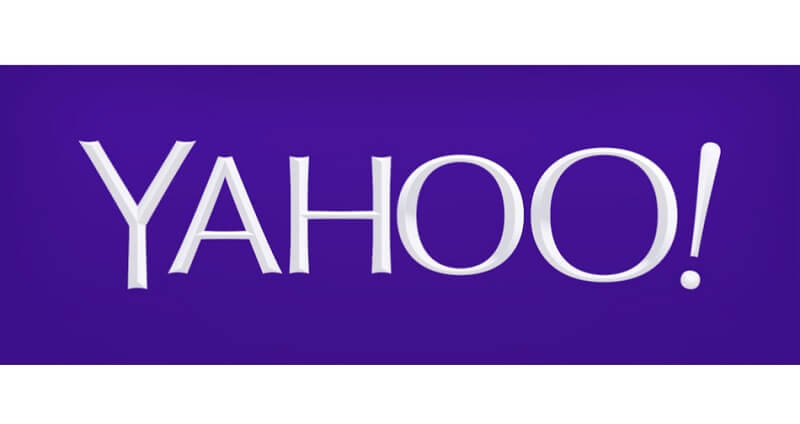
Demander au destinataire s'il a reçu votre e-mail est le moyen le plus simple de valider que votre destinataire a reçu l'e-mail et de le lire.
Cependant, vous pouvez utiliser diverses méthodes pour vous assurer que votre e-mail passe par la boîte de réception du destinataire.
En revanche, si vous recevez un accusé de réception de lecture et de retour dans votre compte Yahoo Mail, la confirmation de réception peut provenir de :
L'utilisation de ces méthodes ci-dessus peut ne pas garantir que votre courrier électronique parviendra à la boîte de réception de votre destinataire, mais cela vaut quand même la peine d'essayer.
Yahoo Mail est un service d'emailing simple et initial, mais vous pouvez toujours en tirer le meilleur parti en appliquant les meilleures pratiques que vous pouvez trouver. Il existe d'autres moyens d'obtenir un accusé de réception de lecture et de livraison à l'aide de Yahoo Mail. La méthode la plus courante consiste à ajouter votre Yahoo Mail à votre Outlook. Cette méthode vous recommande d'activer la méthode de vérification en 2 étapes sur votre Yahoo Mail avant de l'ajouter à un client de messagerie externe.
Après avoir activé l'authentification en 2 étapes, suivez ces étapes pour Outlook pour Microsoft 365, Outlook 2019 et Outlook 2016 :
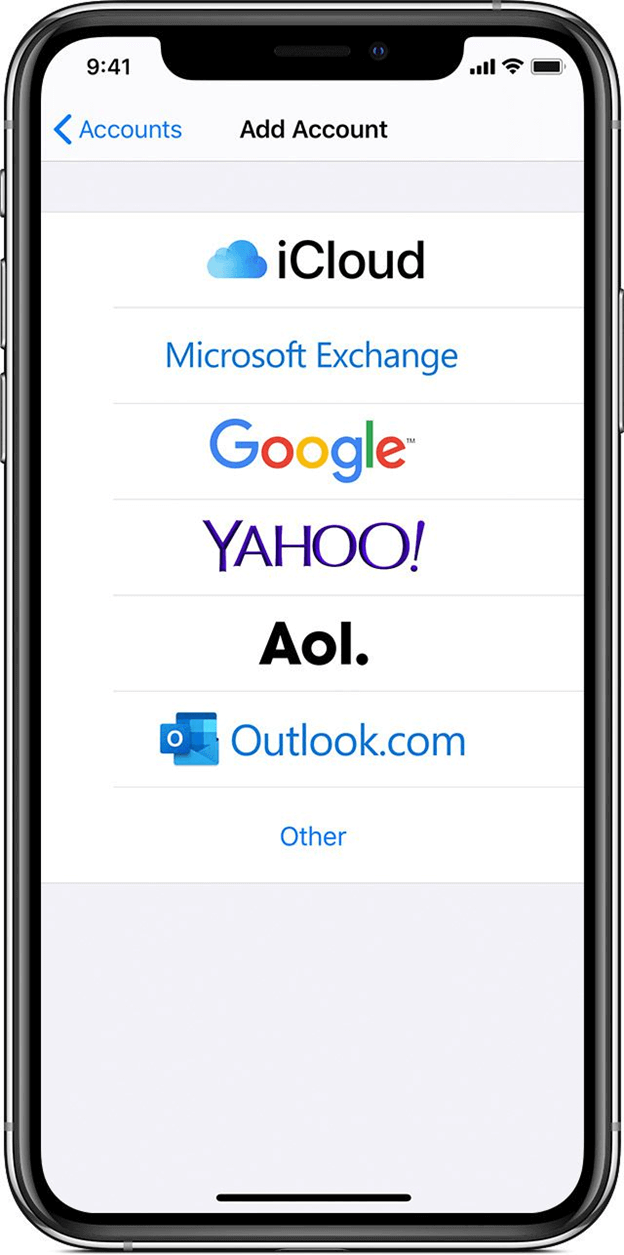
Pour ceux qui utilisent des clients de messagerie Outlook plus anciens comme 2010 et 2013 :
Serveur entrant : imap.mail.yahoo.com
Serveur de courrier sortant (SMTP): smtp.mail.yahoo.com
Ajoutez votre nom d'utilisateur dans la section Informations de connexion. Ce nom d'utilisateur affiche votre nom de votre Yahoo Mail.
Ajoutez également votre mot de passe dans la zone de texte Mot de passe et fournissez le mot de passe de l'application que vous avez généré (vérification en 2 étapes activée)
Aller à plus
Sous l'onglet Serveur sortant, cochez la case Mon serveur sortant (SMTP) requiert une authentification, puis cochez « Utiliser les mêmes paramètres que mon serveur de messagerie entrant »
Passez à l'onglet Avancé
Sélectionnez SSL dans la flèche déroulante de la connexion cryptée pour le serveur entrant (IMAP) et le serveur sortant (SMTP)
Réglez vos ports. Serveur entrant IMAP - 993 et votre serveur sortant SMTP - 465
cliquez sur OK
Retournez à la fenêtre Paramètres de compte Pop et IMAP
Cliquez sur Suivant pour tester vos paramètres s'ils sont effectués correctement
Cliquez Fermer
Maintenant que vous avez ajouté avec succès votre Yahoo Mail à votre compte Outlook, vous pouvez alors activer la lecture et l'accusé de réception, mais envisager de suivre les messages uniques et non l'intégralité de votre boîte aux lettres. Voici comment:
Yahoo Mail fournit un paramètre dans lequel vous pouvez bloquer une adresse e-mail qui, selon vous, peut être ennuyeuse. Le destinataire ne sera pas averti à ce sujet et vous ne recevrez plus d'e-mails de cette personne une fois que vous l'aurez ajoutée à la liste de blocage.
Suivez ce guide:
Vous pouvez ajouter jusqu'à 1000 adresses e-mail à votre liste de blocage anonymement. Si, au cas où vous changeriez d'avis et que vous vouliez débloquer un e-mail, revenez simplement à ce paramètre, parcourez votre liste, passez votre souris sur l'adresse e-mail spécifique que vous souhaitez débloquer et cliquez sur Supprimer.
Si vous en avez assez de lire tous les messages ennuyeux sur votre e-mail, vous pouvez pratiquement les supprimer si vous le souhaitez. Cependant, s'il y a beaucoup de ces messages, vous pourriez avoir du mal à parcourir toute votre boîte aux lettres et à les supprimer.
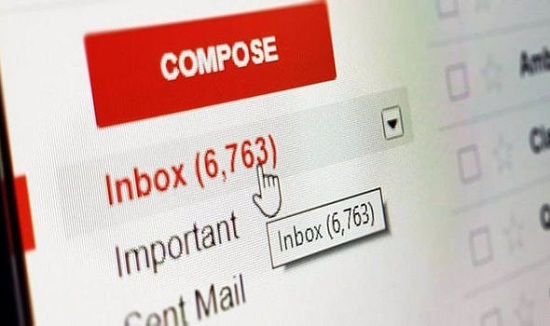
Vous pouvez supprimer plusieurs e-mails sur votre iPhone, voici comment :
Basculer sur Sélectionner tout est simple et rapide, cependant, il est possible que vous puissiez supprimer certains e-mails importants si vous êtes assez prudent, récupérer l'email supprimé peut vous prendre un certain temps. Si vous souhaitez supprimer un seul message, vous pouvez rapidement balayer vers la gauche et appuyer sur l'icône Corbeille dans le menu contextuel.
Alors, comment savoir si quelqu'un a bloqué votre e-mail sur Yahoo? Personne ne le sait, sauf le destinataire. Croisez simplement les doigts et espérez que votre client a peut-être ajouté son e-mail à un client externe comme Outlook afin que vous puissiez recevoir une notification de lecture et de livraison. Sinon, vous pouvez demander à la personne dès le départ si elle a reçu votre e-mail en guise de suivi.
Découvrez d'autres trucs et astuces pour tirer le meilleur parti de votre appareil sur FoneDog.
Les gens LIRE AUSSIUn guide complet sur la façon d'envoyer des messages texte par e-mail à partir d'un iPhone [Mise à jour 2022]3 méthodes pour récupérer un e-mail supprimé Outlook 2010
Laisser un commentaire
Commentaire
iOS Toolkit
3 méthodes pour récupérer vos données supprimées de l'iPhone ou de l'iPad.
Essai Gratuit Essai GratuitArticles Populaires
/
INTÉRESSANTTERNE
/
SIMPLEDIFFICILE
Je vous remercie! Voici vos choix:
Excellent
Évaluation: 4.7 / 5 (basé sur 60 notes)